您好,登錄后才能下訂單哦!
您好,登錄后才能下訂單哦!
這篇文章主要為大家展示了“如何使用LVM擴展卷空間”,內容簡而易懂,條理清晰,希望能夠幫助大家解決疑惑,下面讓小編帶領大家一起研究并學習一下“如何使用LVM擴展卷空間”這篇文章吧。
LVM 是一個邏輯卷管理工具,包括分配磁盤、條帶化、鏡像和調整邏輯卷的大小。它在 Fedora 安裝中被普遍使用(在 BTRFS 作為默認文件系統之前是 LVM + Ext4)。但是你是否曾經遇到過啟動系統時,GNOME 提示 home 卷幾乎沒有空間了!幸運的是,很有可能有一些空間在另一個卷中,而未被使用,可以用于重新分配。下面就來看看如何用 LVM 回收硬盤空間。
在卷之間輕松重新分配空間的關鍵是邏輯卷管理器(LVM)。Fedora 32 及以前的系統默認使用 LVM 來劃分磁盤空間。這種技術類似于標準的硬盤分區,但 LVM 更加靈活。LVM 不僅可以實現靈活的卷大小管理,還可以實現一些高級功能,比如讀寫快照、在多個硬盤上進行數據條帶化或鏡像、將高速硬盤作為慢速硬盤的緩存等等。所有這些高級選項可能會讓人有點不知所措,但調整卷的大小很簡單的。
卷組(VG)作為 LVM 系統中的主要容器。默認情況下,Fedora 只定義了一個卷組,但你可以根據需要定義多個卷組。實際的硬盤和硬盤分區被添加到卷組中作為物理卷(PV)。物理卷會將可用的空間添加到卷組中。一個典型的 Fedora 安裝有一個格式化的啟動分區,其余的硬盤是一個配置為 LVM 物理卷的分區。
從這個可用空間池中,卷組分配了一個或多個邏輯卷(LV)。這些卷類似于硬盤分區,但沒有磁盤上連續空間的限制。LVM 的邏輯卷甚至可以跨越多個設備!就像硬盤分區一樣,邏輯卷有一個定義的大小,可以包含任何文件系統,然后可以掛載到特定的目錄。
在 gnome-disks 應用中確認系統使用 LVM ,并確保其他卷中有可用的空間。如果沒有可以從另一個卷中回收的空間,這個指南就沒有用。還需要一個 Fedora 臨場 CD/USB。任何需要收縮的文件系統都必須卸載。從臨場鏡像運行,可以讓硬盤上的所有卷保持未掛載狀態,甚至包括像 / 和 /home 這樣的重要目錄。
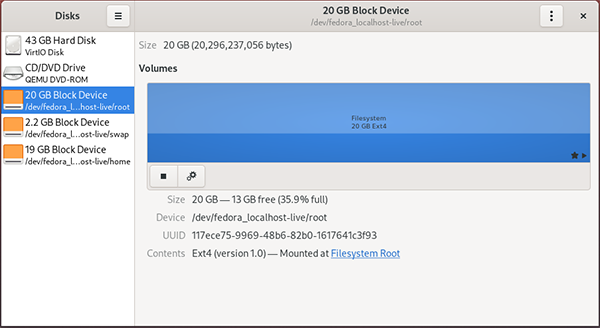
Use gnome-disks to verify free space
按照這個指南,應該不會丟失任何數據,但它確實會使用一些非常底層和強大的命令。一個錯誤可能會破壞硬盤上的所有數據。所以要先備份磁盤上的所有數據!
開始時,啟動 Fedora 臨場鏡像并在對話框中選擇 “Try Fedora”。接下來,使用 “Run Command” 啟動 “blivet-gui” 應用(按 Alt-F2,輸入 blivet-gui,然后按回車)。選擇左側 “LVM” 下的卷組。邏輯卷在右邊。
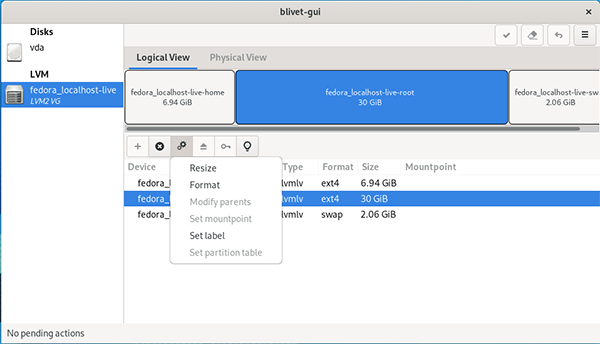
Explore logical volumes in blivet-gui
邏輯卷標簽由卷組名稱和邏輯卷名稱組成。在本例中,卷組是 fedora_localhost-live,分配了 home、root 和 swap 邏輯卷。要找到完整的卷,選擇每一個卷,點擊“齒輪”圖標,然后選擇 “resize”。調整大小對話框中的滑塊表示卷的允許大小。左邊的最小值是文件系統中已經使用的空間,所以這是最小可能的尺寸大小(不刪除數據)。右邊的最大值是基于卷組中的最大可用空間。
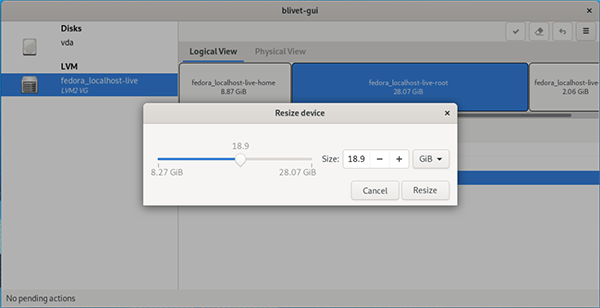
Resize dialog in blivet-gui
灰色的 “resize” 選項意味著該卷已經滿了,而且卷組中沒有可用空間。
現在可以更改大小了!查看所有的卷,就像上面的截圖那樣,找到一個有足夠空間的卷。并像上面的截圖那樣,在所有的卷中找到一個有大量額外空間的卷。向左移動滑塊來設置新的大小。騰出足夠的空間對整個卷有用,但仍然要為未來的數據增長留出足夠的空間。否則,這個卷將是下一個被填滿的卷。
點擊 “resize”,注意卷列表中出現了一個新項目:“free space”。現在選擇這次要調整的卷,并將滑塊一直向右移動。按 “resize” 鍵,并查看新改進的卷的布局。然而,硬盤驅動器上的任何東西現在都還沒有改變。點擊“勾選”選項將更改提交到磁盤。
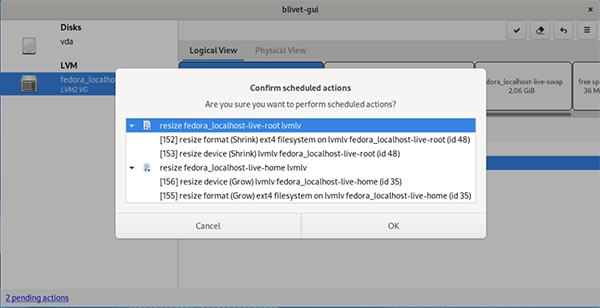
Review changes in blivet-gui
查看更改的摘要,如果一切看起來都是正確的,點擊 “Ok” 繼續。等待 “blivet-gui” 完成。現在重新啟動回到 Fedora,可以使用之前被充滿的卷上的新空間了。
要知道任何特定卷在未來需要多少空間是很困難的。與其立即分配所有可用的空閑空間,不如考慮在卷組中留出空閑空間。事實上,Fedora Server 默認在卷組中保留空間。當一個卷處于在線和使用中時,擴展卷是可能的。不需要臨場鏡像或重啟。當一個卷幾乎滿的時候,可以使用部分可用空間輕松擴展卷并繼續工作。遺憾的是,默認的磁盤管理器 gnome-disks 不支持 LVM 卷的大小調整,所以安裝 blivet-gui 作為圖形化管理工具。另外,還有一個簡單的終端命令來擴展卷:
lvresize -r -L +1G /dev/fedora_localhost-live/root
以上是“如何使用LVM擴展卷空間”這篇文章的所有內容,感謝各位的閱讀!相信大家都有了一定的了解,希望分享的內容對大家有所幫助,如果還想學習更多知識,歡迎關注億速云行業資訊頻道!
免責聲明:本站發布的內容(圖片、視頻和文字)以原創、轉載和分享為主,文章觀點不代表本網站立場,如果涉及侵權請聯系站長郵箱:is@yisu.com進行舉報,并提供相關證據,一經查實,將立刻刪除涉嫌侵權內容。